最近发布的MicrosoftEdge 版本 111为浏览器带来了新的 Bing 按钮。它位于主菜单曾经所在的位置,只要您将光标悬停在它上面,它就会打开 Bing Chat。不是每个人都喜欢这样的行为,所以这里是如何在 Microsoft Edge 111 及更高版本中禁用 Bing 按钮。
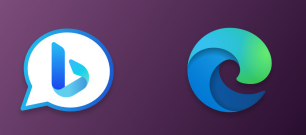
禁用 Microsoft Edge 中的 Bing 按钮
Microsoft Edges 菜单的屏幕截图,其中包含由你的组织管理的横幅
在开始之前,有几件事值得注意。以下指南依赖于管理 Edge 不同部分的企业策略。在非托管设备上启用一个或多个将导致浏览器在主菜单和设置中显示“由您的组织管理”消息。此外,当前版本的 Microsoft Edge 使用单一策略来管理 Bing 按钮和边栏,这意味着摆脱 Bing 按钮也会禁用边栏。Microsoft 将在未来的政策更新中(通过Dr.Windows)将这两个功能分开。
通过按Win + R并键入regedit启动 Windows 注册表编辑器。
导航到Computer\HKEY_LOCAL_MACHINE\SOFTWARE\Policies\Microsoft。使用此路径将在系统范围内关闭 Bing 按钮,而不仅仅是当前用户。如果要为当前 Windows 帐户禁用 Edge 中的 Bing,请转到Computer\HKEY_LOCAL_MACHINE\SOFTWARE\Policies\Microsoft。您可以复制粘贴路径以加快该过程。
右键单击Microsoft键并选择New > Key,然后将新键或文件夹重命名为Edge。
单击新的Edge键并右键单击编辑器右侧的任意位置。
选择新建 > DWORD(32 位)值并将值重命名为HubsSidebarEnabled。
确保值的数据设置为零(默认情况下应为零)。双击 HubsSidebarEnabled 值以选中它。
启动 Microsoft Edge 并转到edge://policy。
单击重新加载策略并观察 Bing 按钮消失。
标签:
免责声明:本文由用户上传,如有侵权请联系删除!
